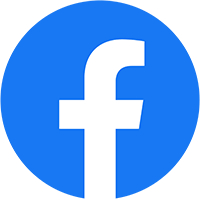Hiện tại đa số khách hàng sử dụng phần mềm vBHXH đã chuyển đổi lên bản Website (Google, Cốc Cốc..) để dễ dàng truy cập nhiều máy. Muốn sử dụng được trước hết cần cài đặt Tool ký số BHXH Viettel & Extensions công cụ ký điện tử kê khai vBHXH nhé. Vậy các bước tải và cài đặt bộ phần mềm ký số vBHXH như thế nào? Mọi người theo dõi bài viết hướng dẫn chi tiết An Minh Luật dưới đây.

Trước khi cài đặt, hãy chuẩn bị 1 máy tính có kết nối internet. Kiểm tra máy tính đã có thư viện .Net Framework 3.5 hay chưa thì cài đặt thêm vào. Người dùng chỉ thao tác cài đặt phần mềm Tool ký số vBHXH 1 lần về máy là được, riêng tiện ích Extensions ký điện tử vBHXH-Viettel phải thêm trên 2 trình duyệt Google Chrome & Cốc Cốc (nếu dùng cả 2) nha.
=> Xem thêm: Báo giá chữ ký số Viettel-CA
=> Xem thêm: Báo giá phần mềm BHXH Viettel
Tắm Tắt Nội Dung Chính
Hướng dẫn cài đặt phần mềm ký số BHXH Viettel
Dưới đây là Video hướng dẫn nhanh cách truy cập website https://vbhxh.viettel.vn/dang-nhap lấy liên kết tải Tool ký số điện tử phần mềm BHXH Viettel mới nhất. Kỹ thuật viên sẽ thao tác trên máy tính, người dùng theo dõi và thực hiện đúng 100% thành công ngay lần đầu tiên. Để xem nhiều video thú vị hơn click Ở Đây.
Cài đặt Tool ký số BHXH Viettel & Extensions vBHXH
Hướng dẫn cài đặt lần lượt 2 tiện ích ký số phần mềm vBHXH bản web như sau:
1/ Cài đặt phần mềm Tool ký số BHXH Viettel bản website
Bước 1: Truy cập đường dẫn đăng nhập phần mềm: https://vbhxh.viettel.vn/dang-nhap/
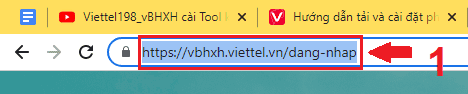
Bước 2: Nhấn chọn “Tải phần mềm ký số” như hình minh họa.
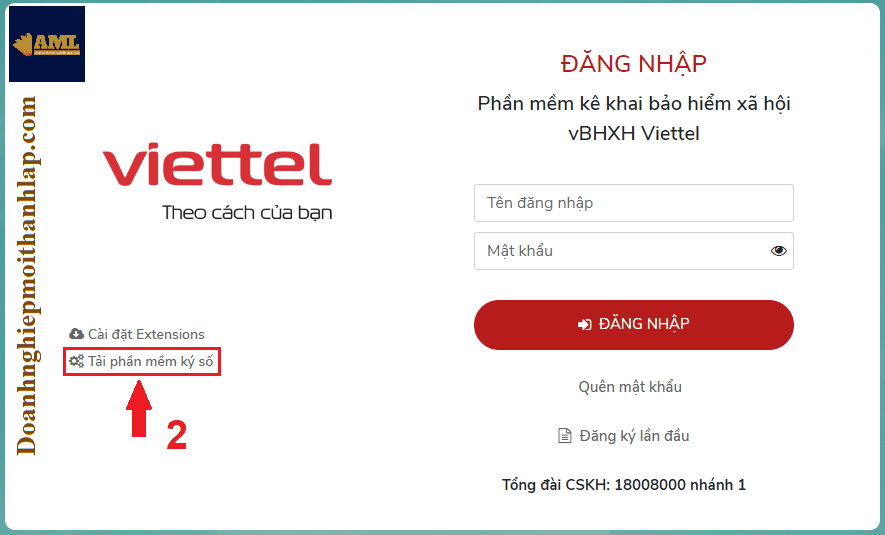
Bước 3: Tệp tin file “Viettel-signtool.rar” đã tải về. Người dùng nhấn vào dấu mũi tên (3) sau đó chọn “Show in folder” (4) để chuyển sang thư mục downloads máy tính.
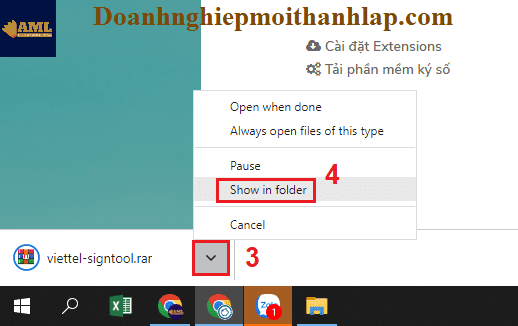
Bước 4: Click chuột phải => chọn “Extract to viettel-signtool\” để giải nén file.
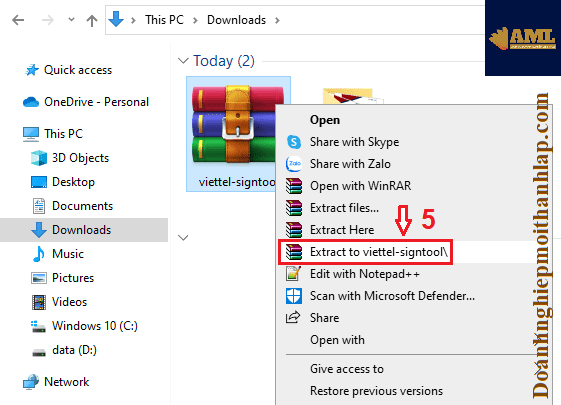
Bước 5: Thư mục giải nén thành công, click đúp vào thư mục.
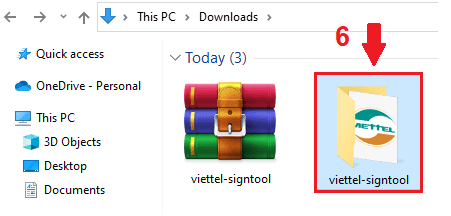
Bước 6: Tiếp tục click chuột phải vào file cài đặt “Viettel-SignToolCloudca-2.4.3.0” chọn “Run as administrator” như hình minh họa.
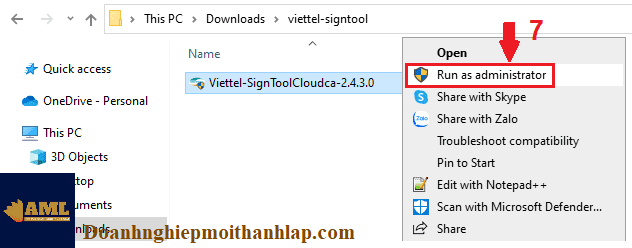
Bước 7: Nhấn “Tiến >”
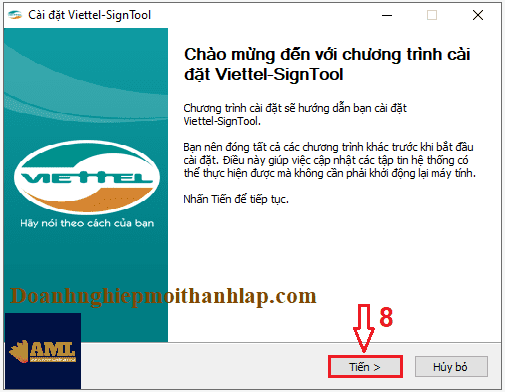
Bước 8: Nhấn “Cài đặt”
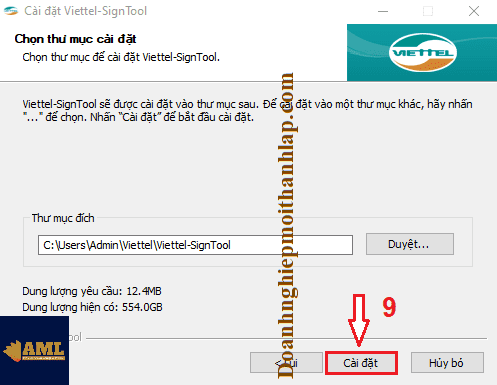
Bước 9: Hoàn tất cài đặt Viettel-SignTool, nhấn “Hoàn thành”
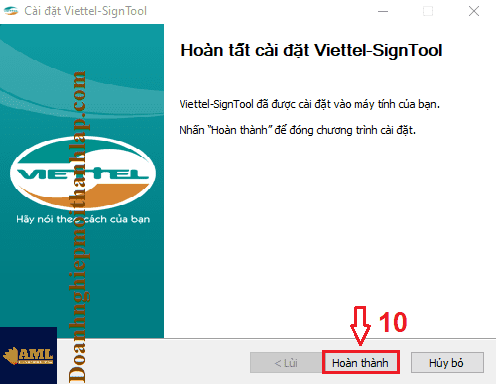
Bước 10: Tít chọn “Khởi chạy chương trình” sau đó nhấn “Hoàn thành”
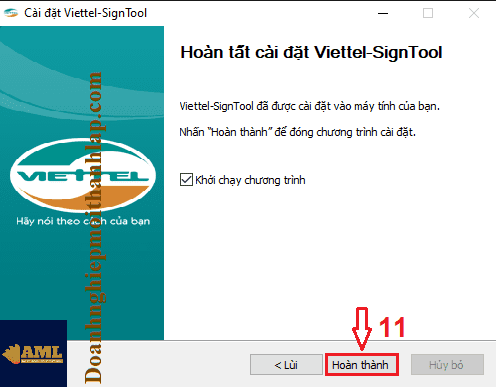
Bước 11: Ngoài màn hình Desktop hiển thị icon màu xanh “Viettel SignTool” khi mở lên sẽ có khung màu đen như bên dưới là thành công rồi nhé.
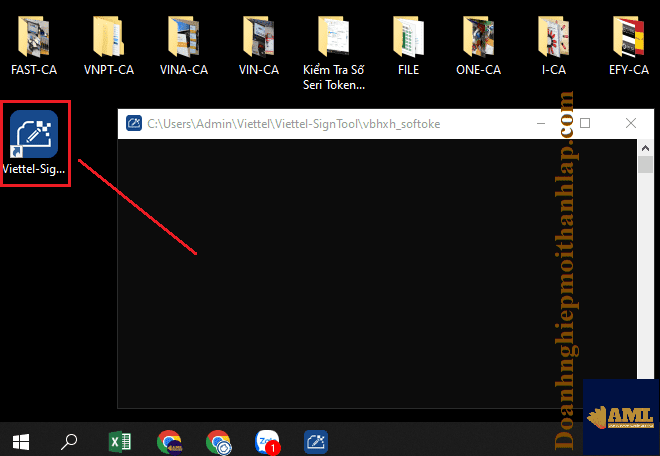
=> Như vậy bước cài đặt phần mềm ký số BHXH Viettel đã xong. Tiếp đến thêm tiện ích ký điện tử tờ khai của phần mềm vBHXH nha.
2/ Thêm tiện ích Extensions ký điện tử vBHXH-Viettel
Cài đặt Extensions phần mềm kê khai bảo hiểm xã hội vBHXH Viettel trên Google Chrome hoặc Cốc Cốc khá giống nhau. Mọi người thực hiện như sau:
A. CÀI ĐẶT EXTENSIONS vBHXH GOOGLE CHROME
Bước 1: Truy cập đường dẫn https://vbhxh.viettel.vn/dang-nhap/
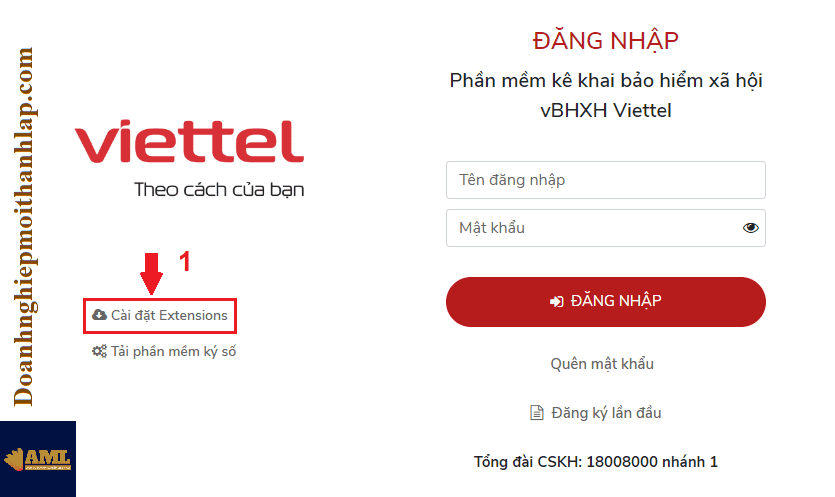
Bước 2: Vào của hàng trực tuyến chrome có công cụ ký điện tử kê khai BHXH Viettel. Nhấn “Thêm vào Chrome”
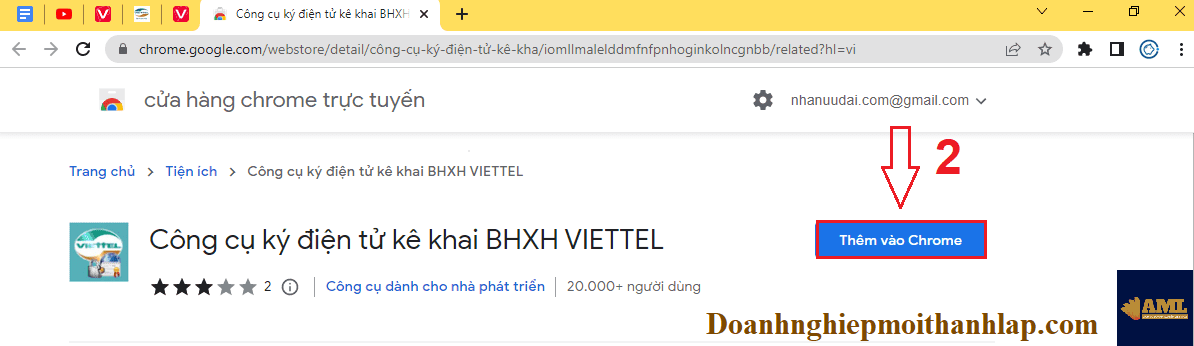
Bước 3: Nhấn “Add extensions”
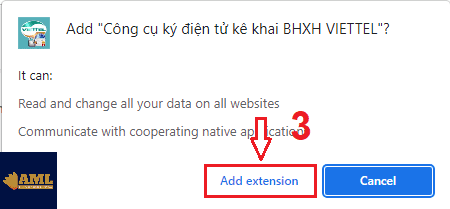
Bước 4: Thông báo add thành công tiện ích ký số vBHXH
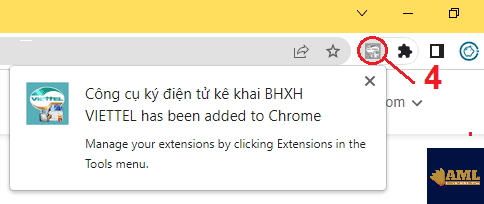
Bước 5: Click vào icon quản lý tiện ích, chọn “Manage extensions”
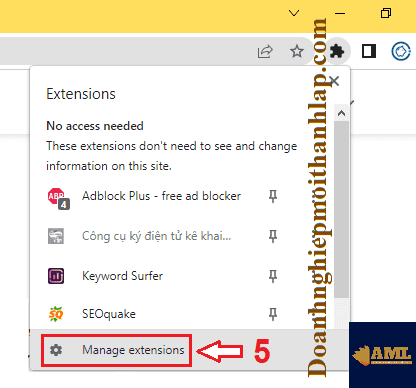
Bước 6: Màn hình đã hiển thị Công cụ ký điện tử kê khai BHXH Viettel (0.1.2), người dùng nhớ kích hoạt ứng dụng để không phát sinh lỗi.
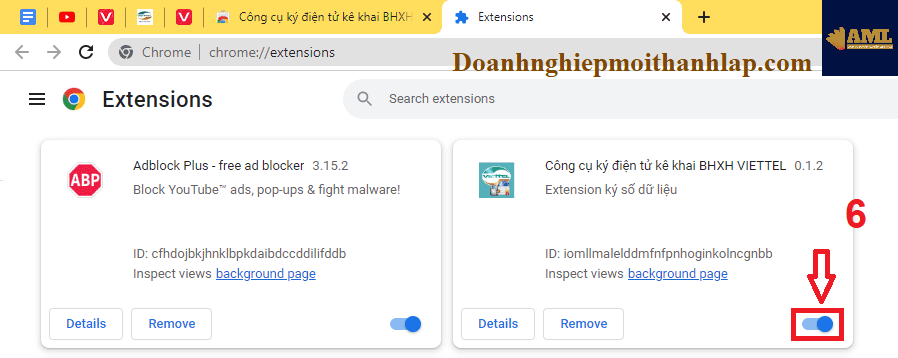
B. CÀI ĐẶT EXTENSIONS vBHXH CỐC CỐC
Bước 1: Cũng vào đường dẫn https://vbhxh.viettel.vn/dang-nhap/
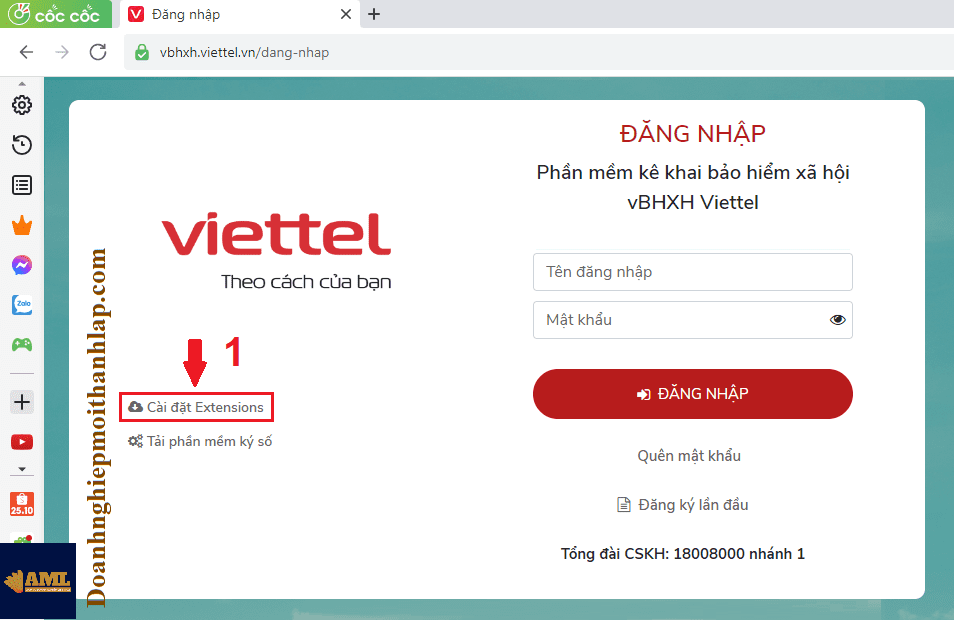
Bước 2: Nhấn “Thêm vào Chrome”
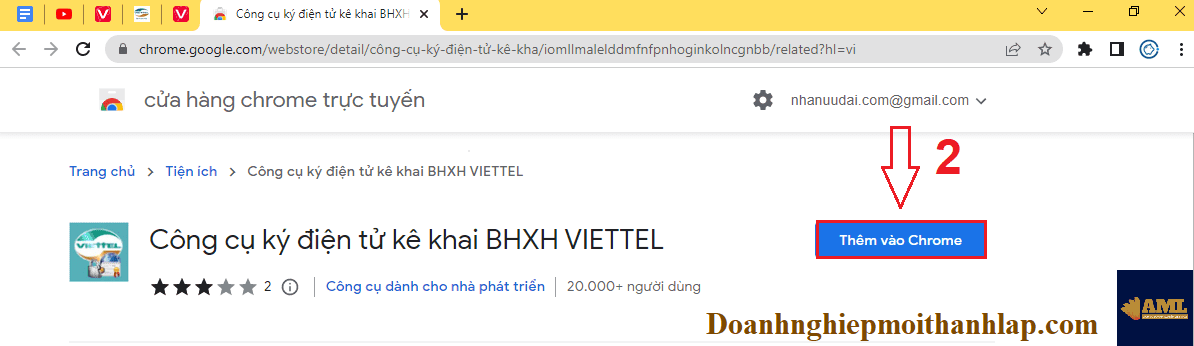
Bước 3: Nhấn “Thêm tiện ích”
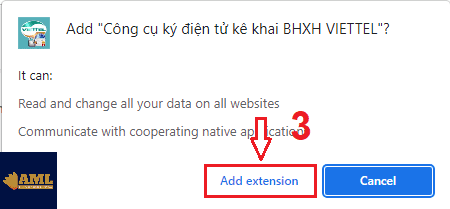
Bước 4: Thông báo công cụ ký điện tử vBHXH đã thêm vào Cốc Cốc
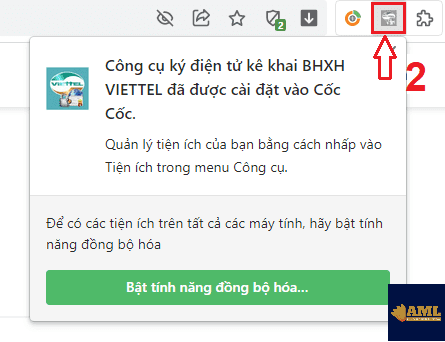
Bước 5: Click vào icon, chọn “Quản lý tiện ích”
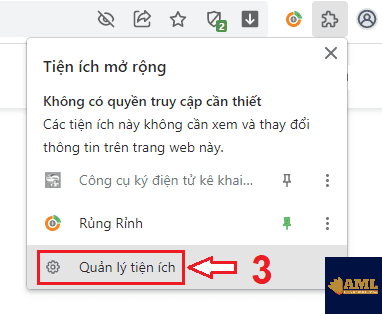
Bước 6: Tiện ích đã add thành công. Nhớ kích hoạt trước khi dùng.
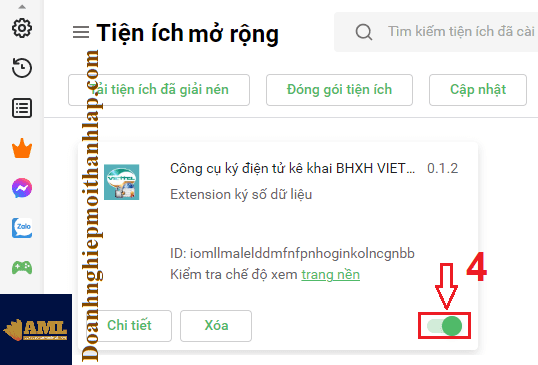
=> Bây giờ người dùng Reset lại máy, sau đó đăng nhập vào tài khoản vBHXH kê khai.
Lưu ý: Để ký số được trên tờ khai, người dùng phải có thiết bị USB Token. Cần cài đặt Driver Token Manager Viettel-CA đọc chữ ký số (Xem hướng dẫn tại đây)
Lời kết
Với những chia sẻ trên đây, An Minh Luật hy vọng giúp mọi người tự tải và cài đặt tool ký số BHXH Viettel + thêm Extensions công cụ ký trên bản Web vBHXH nha. Cần hỗ trợ gì thêm vui lòng liên hệ tổng đài qua số Hotline: 0968458575 (Zalo) nhé.